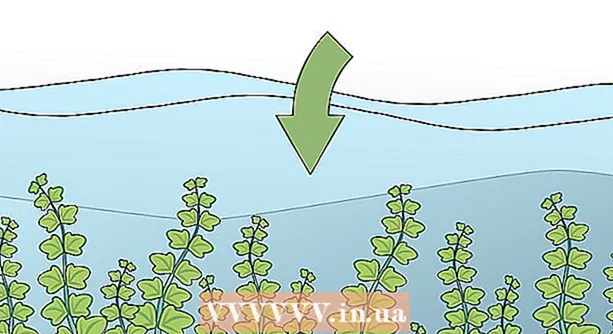작가:
Peter Berry
창조 날짜:
18 칠월 2021
업데이트 날짜:
1 칠월 2024

콘텐츠
iTunes에 별도의 계정을 사용하면 현재 모든 Apple 서비스가 각 Apple ID를 중심으로 진행됩니다. Apple ID 계정을 생성하는 과정은 이전 단계와 비슷하지만 다른 이름으로 만 iTunes 계정을 생성합니다. 컴퓨터 또는 iOS 기기에서 Apple ID 계정을 생성하는 방법에 대해 알아 보려면 아래 1 단계를 참조하십시오.
단계
방법 1/3 : 컴퓨터에서
iTunes를 엽니 다. iTunes 앱에서 직접 Apple ID를 생성 할 수 있습니다. Apple은 더 이상 별도의 iTunes 계정을 사용하지 않기 때문에 사용자는 Apple ID를 생성하고 모든 개별 Apple 기기에 로그인해야합니다.

스토어 메뉴를 클릭합니다. 메뉴에서 "Apple ID 생성"을 선택합니다. 계속하려면 먼저 이용 약관을 읽고 동의해야합니다.
양식을 작성하시오. 약관에 동의하면 계정 정보를 입력 할 수있는 양식으로 리디렉션됩니다. 유효한 이메일 주소, 비밀번호, 보안 질문 및 생년월일을 제공해야합니다.
- Apple의 뉴스를 수신하지 않으려면 양식 하단의 확인란을 선택 취소 할 수 있습니다.
- 참고 : 제공 한 이메일 주소가 유효해야합니다. 그렇지 않으면 계정이 활성화되지 않습니다.

결제 정보를 입력하세요. iTunes에서 거래를하려면 유효한 신용 카드 정보를 입력해야합니다. 신용 카드를 계정에 연결하고 싶지 않더라도 사용 가능한 결제 방법을 제공해야합니다. 그 후에도 신용 카드 정보를 삭제하거나이 기사 끝에 언급 된 방법을 적용 할 수 있습니다.
계정을 확인하십시오. 양식을 작성하면 Apple에서 제공된 주소로 확인 이메일을 보냅니다. 이 이메일에는 계정 활성화 효과가있는 "지금 확인"링크가 포함되어 있습니다. 이메일이 도착하는 데 몇 분 정도 걸릴 수 있습니다.- 링크를 클릭하면 열리는 확인 페이지에서 지금 바로 양식에 이메일 주소와 비밀번호를 입력합니다. 이 이메일 주소는 로그인 할 때마다 사용해야하는 새로운 Apple ID 계정입니다.
3 가지 방법 중 2 : iPhone, iPad 또는 iPod Touch
설정 앱을 엽니 다. 이 앱은 일반적으로 홈 화면에 있습니다. 아래로 스크롤하여 "iTunes & App Stores"옵션을 탭하십시오.
로그 아웃했는지 확인하십시오. 기기가 기존 Apple ID로 로그인되어있는 경우 새 계정을 생성하려면 로그 아웃해야합니다. 계속하려면 Apple ID를 탭하고 "로그 아웃"을 선택하십시오.
"새 Apple ID 생성"을 클릭합니다. 계정 생성 프로세스가 시작됩니다.
당신의 나라를 선택하시오. 시작하기 전에 계정을 사용할 국가를 선택해야합니다. 여행을 많이한다면 사는 곳을 선택해야합니다. 계속하기 전에 이용 약관을 읽고 동의하십시오.
계정 생성 양식을 작성하십시오. 유효한 이메일 주소, 비밀번호, 보안 질문 및 생년월일을 입력해야합니다.
결제 정보를 입력하세요. iTunes에서 거래를하려면 유효한 신용 카드 정보를 입력해야합니다. 신용 카드를 계정에 연결하고 싶지 않더라도 사용 가능한 결제 방법을 제공해야합니다. 그 후에도 신용 카드 정보를 삭제하거나이 기사 끝에 언급 된 방법을 적용 할 수 있습니다.
계정을 확인하십시오. 양식을 작성하면 Apple에서 제공된 주소로 확인 이메일을 보냅니다. 이 이메일에는 계정 활성화 효과가있는 "지금 확인"링크가 포함되어 있습니다. 이메일이 도착하는 데 몇 분 정도 걸릴 수 있습니다.
- 링크를 클릭하면 열리는 확인 페이지에서 지금 바로 양식에 이메일 주소와 비밀번호를 입력합니다. 이 이메일 주소는 로그인 할 때마다 사용해야하는 새로운 Apple ID 계정입니다.
3 가지 방법 중 3 : 신용 카드없이 Apple ID 생성
컴퓨터 또는 iOS 기기에서 App Store를 엽니 다. 신용 카드 정보를 사용하지 않고 계정을 만들려면 먼저 무료 앱을 다운로드하고 설치해야합니다.
무료 앱을 찾으십시오. 무료로 모든 응용 프로그램을 선택할 수 있습니다. 먼저 다운로드해야하는 필수 애플리케이션을 찾으십시오. 그렇지 않은 경우 아무 앱이나 다운로드하고 완료되면 삭제하십시오.
앱을 설치합니다. 앱 스토어 페이지 상단의 "무료"버튼을 누르면 Apple ID에 로그인하라는 메시지가 표시됩니다.
"Apple ID 생성"을 클릭하거나 클릭합니다. 계정에 로그인하라는 메시지가 표시되면 새로 만들기를 선택합니다. 계정 생성 프로세스가 시작됩니다.
양식을 작성하시오. 먼저 이용 약관에 동의해야 계정 생성 양식이 나타납니다. 이 양식을 작성하는 방법을 알아 보려면 위의 방법을 검토하십시오.
지불 옵션으로 "없음"을 선택하십시오. 지불 방법 섹션에 "없음"옵션이 있습니다. 이것이 신용 카드 정보를 처음부터 제공하지 않고 Apple ID를 생성하는 유일한 방법입니다.
- iPhone 또는 iPod Touch에서이 방법을 찾으려면 아래로 스크롤해야 할 수 있습니다.
계정 생성 프로세스를 완료하십시오. 양식을 작성하면 양식에있는 주소로 확인 이메일이 발송됩니다. 프로세스를 완료하려면 이메일의 링크를 따라야합니다. 광고